电脑中如何显示隐藏的文件夹 如何找到电脑中的隐藏文件夹
更新时间:2024-04-10 16:53:45作者:xtyang
在电脑上存储的文件夹中,有些可能会被隐藏起来,不易被用户找到,这些隐藏的文件夹可能包含重要的数据或系统文件,因此找到它们是至关重要的。有时候我们需要访问这些隐藏的文件夹,例如进行系统优化或查找特定文件。如何在电脑中显示和找到隐藏的文件夹呢?下面将介绍几种简单的方法来实现这一目标。
方法如下:
1.首先,我们打开文件夹,在窗口上面的菜单中选择“工具”一项。
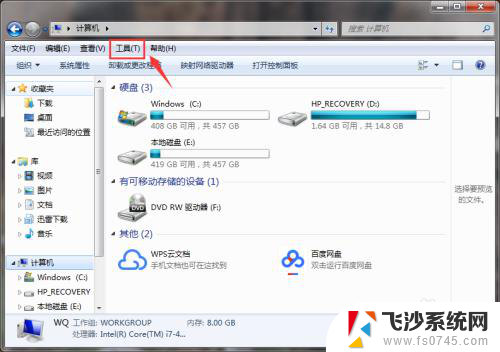
2.如果上方没有那一条菜单栏,我们就点击左上角的“组织”。
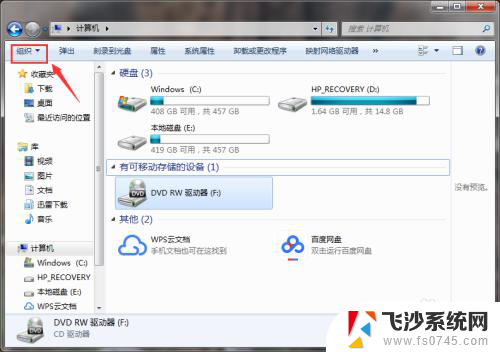
3.在“组织”中选择“布局”,然后选中“菜单栏”一项,就会显示出菜单栏了。
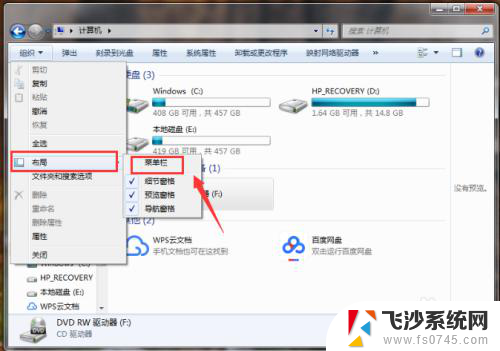
4.然后,我们选中“工具”中的“文件夹选项”,进入界面中。
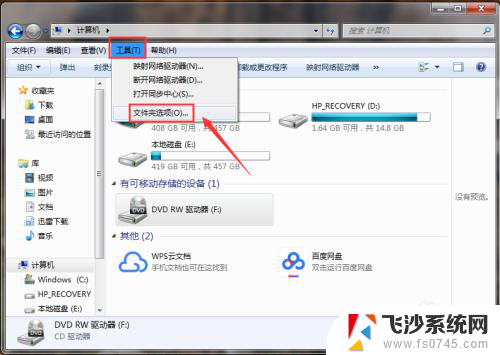
5.在“文件夹选项”窗口中,我们选中“查看”页面。
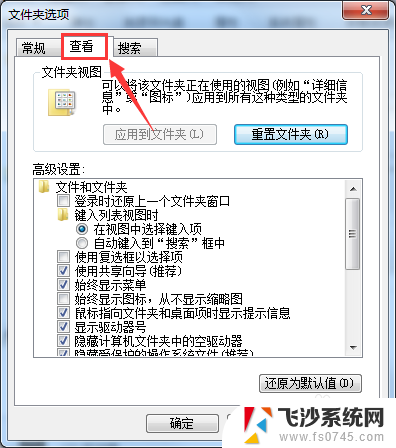
6.在“查看”页面的“高级设置”中,下拉滚动条。找到图中所示的那一项选中,点击确定即可。
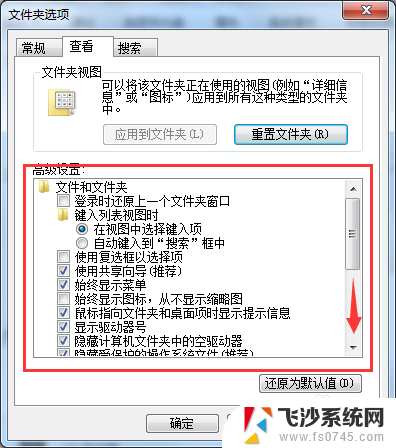
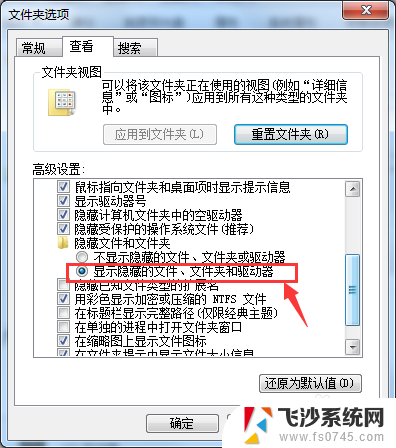
以上是关于如何显示隐藏文件夹的全部内容的说明,如果有任何不清楚的地方,您可以参考小编提供的步骤进行操作,希望对大家有所帮助。
电脑中如何显示隐藏的文件夹 如何找到电脑中的隐藏文件夹相关教程
-
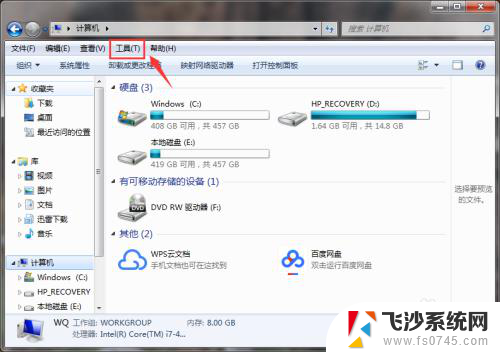 如何看到隐藏文件夹 显示电脑文件夹中的隐藏文件夹教程
如何看到隐藏文件夹 显示电脑文件夹中的隐藏文件夹教程2023-11-30
-
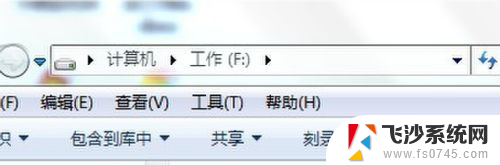 电脑查看隐藏文件夹 如何找到电脑里的隐藏文件
电脑查看隐藏文件夹 如何找到电脑里的隐藏文件2024-03-29
-
 win8隐藏文件夹怎么显示 Win8如何找到隐藏文件夹
win8隐藏文件夹怎么显示 Win8如何找到隐藏文件夹2024-09-08
-
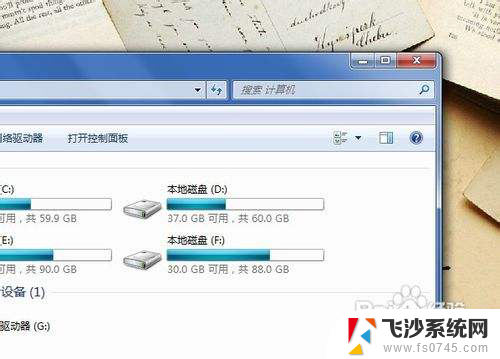 如何查找电脑隐藏的文件 隐藏文件夹的寻找步骤
如何查找电脑隐藏的文件 隐藏文件夹的寻找步骤2024-01-01
- 电脑如何设置显示隐藏的文件夹 设置隐藏文件和查看隐藏文件的步骤
- 文件夹隐藏后怎么找出来 如何找出隐藏的文件夹
- 如何找隐藏的文件夹 文件夹隐藏后怎么查看
- 文件夹隐藏后怎么显示出来 文件夹隐藏后如何恢复
- 怎么寻找隐藏的文件夹 隐藏文件夹的查找方法
- 怎样寻找隐藏文件夹 怎么找到隐藏的文件夹
- 电脑开机总是进入安全模式 Windows 10如何解决重启电脑总是进入安全模式的问题
- 电脑文档位置怎么更改 文档存放位置修改方法
- 苹果13pro截屏有几种方法 iPhone13 Pro截屏操作步骤
- 华为无线耳机怎么连接手机蓝牙 华为无线蓝牙耳机手机连接方法
- 电脑如何硬盘分区合并 电脑硬盘分区合并注意事项
- 连接网络但是无法上网咋回事 电脑显示网络连接成功但无法上网
电脑教程推荐
- 1 如何屏蔽edge浏览器 Windows 10 如何禁用Microsoft Edge
- 2 如何调整微信声音大小 怎样调节微信提示音大小
- 3 怎样让笔记本风扇声音变小 如何减少笔记本风扇的噪音
- 4 word中的箭头符号怎么打 在Word中怎么输入箭头图标
- 5 笔记本电脑调节亮度不起作用了怎么回事? 笔记本电脑键盘亮度调节键失灵
- 6 笔记本关掉触摸板快捷键 笔记本触摸板关闭方法
- 7 word文档选项打勾方框怎么添加 Word中怎样插入一个可勾选的方框
- 8 宽带已经连接上但是无法上网 电脑显示网络连接成功但无法上网怎么解决
- 9 iphone怎么用数据线传输文件到电脑 iPhone 数据线 如何传输文件
- 10 电脑蓝屏0*000000f4 电脑蓝屏代码0X000000f4解决方法